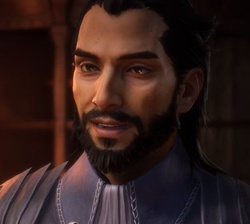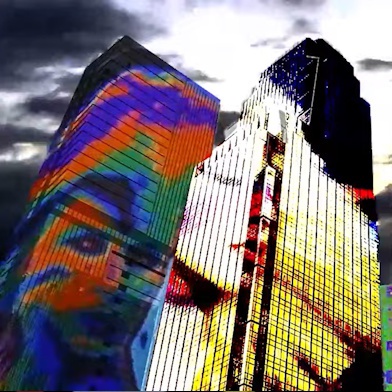Оглавление
Развернуть
Warhammer 40,000: Space Marine 2 — это игра с отличной графикой и динамическими боями, но для оптимальной производительности можно настроить графику под свое оборудование. Вот рекомендуемые настройки, которые помогут сбалансировать качество изображения и производительность.
Основные настройки
- Режим отображения (Display Mode): Полный экран (Fullscreen) — лучший вариант для стабильной производительности.
- Разрешение: Настройте на максимальное для вашего дисплея, например, 1920x1080 или 2560x1440. Если игра сильно нагружает систему, попробуйте снизить разрешение до Full HD для повышения стабильности.
- Рендеринг: Performance — обеспечивает хорошую балансировку между качеством и производительностью.
- Upscaling: Если у вас видеокарта NVIDIA, включите DLSS, для AMD — FSR. Оба режима помогают повысить FPS, сохраняя высокое качество изображения.
Настройки качества
- Фильтрация текстур (Texture Filtering): Высокий (High). Влияет минимально на производительность, улучшая качество текстур на дальних объектах.
- Разрешение текстур (Texture Resolution): Ультра (Ultra) для максимальной детализации. Если возникают проблемы с производительностью, можно снизить до «Высокий (High)».
- Тени (Shadows): Средний (Medium). Это даст прирост FPS, сохраняя достаточно хорошее качество теней. Можно понизить до «Низкий (Low)» для повышения производительности.
- Эффекты (Effects): Высокий (High). Игра про масштабные сражения, и для полного погружения лучше оставить этот параметр на высоком уровне.
- Детализация (Details): Высокий (High) — обеспечивает качественные текстуры окружающей среды без сильного влияния на FPS
- Объемные эффекты (Volumetrics): Средний (Medium) для сохранения хорошего баланса между визуальной красотой и FPS.
Дополнительные параметры
- V-Sync: Отключите, чтобы уменьшить задержку ввода. Включайте только на дисплеях без поддержки G-Sync или FreeSync.
- Motion Blur: Настройте по своему предпочтению. Он незначительно влияет на производительность, но может раздражать в динамичных сценах.
Эти настройки позволят вам добиться стабильной производительности и наслаждаться игрой без заметных просадок FPS, даже на системах среднего уровня.